Дублирование объектов с перемещением на заданное расстояние, автоматизация
Автор Дмитрий Евсеенков На чтение 5 мин Просмотров 2.9к. Обновлено
Как то я случайно наткнулся в одном из форумов по графике на вопрос о том, как создать несколько дублированных объектов на заданном расстоянии друг от друга. Ответы меня насколько удивили, т.к. в них говорилось, что подобных инструментов в Фотошопе нет и якобы сдвиг нигде задать нельзя. И, интересно то, что подобные заблуждения я встретил ещё не на одном форуме.
В результате я решил написать эту статью, в которой опишу несколько способов дублирования и сдвига, а также, дублирования с перемещением объектов в Photoshop.
Кроме того, прочитав статью, Вы научитесь не только перемещать объекты на заданное расстояние и в заданном направлении, но и устанавливать собственные размеры и пропорции, а также автоматизировать этот процесс.
Для перемещения объекта в программе Adobe Photoshop чаще всего используется инструмент Перемещение
(Move Tool).
При перемещении значения угла и расстояния от начальной точки можно посмотреть на палитре Инфо, открыть которую можно, нажав на клавишу F8 или клик по вкладке Окно —> Инфо (Window —> Info). Указываются расстояние от центра объекта до начала перемещения по оси X, расстояние от центра по оси Y, угол в градусах и расстояние по прямой. Это показано на скриншоте палитры информации:
Загвоздка этого метода в том, что расстояние и направление можно задать лишь только вручную, перемещая объект мышкой, т.е о точности речь уже не идёт. Иными словами, переместить что-либо, к примеру, точно на 382 пикселя с углом +13 градусов, теоретически можно, но придётся изрядно повозиться, чтобы попасть в данные параметры.
Смотреть другие материалы по перемещению с копированием на заданное расстояние:
Перемещение и дублирование объектов на заданное расстояние в Photoshop
Для точного перемещения объекта на определённое заданное расстояние в Photoshop имеется по крайней мере два инструмента, это фильтр «Сдвиг» (Фильтры —> Другие —> Сдвиг, или на англ.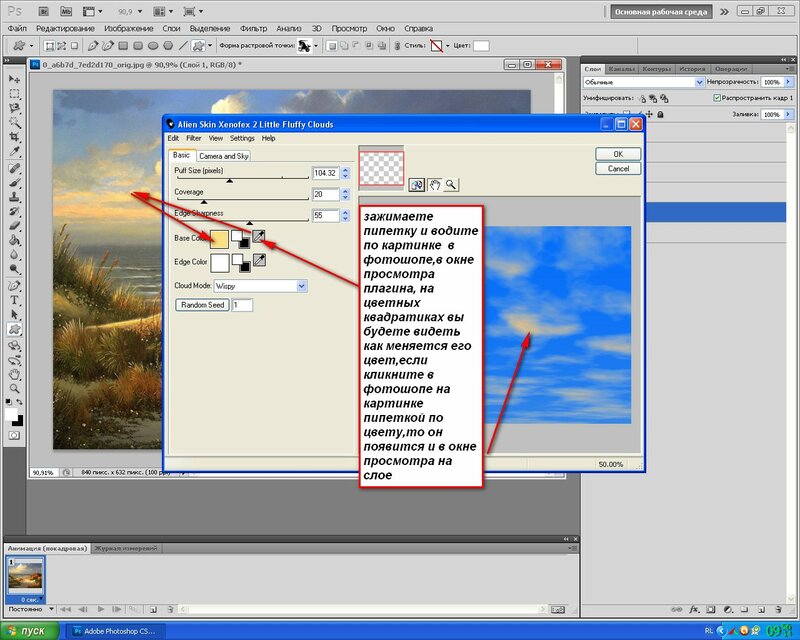 Filter —> Other —> Offset), а также всем известный старый добрый инструмент «Свободное трансформирование«, активируемый комбинацией клавиш Ctrl+T.
Filter —> Other —> Offset), а также всем известный старый добрый инструмент «Свободное трансформирование«, активируемый комбинацией клавиш Ctrl+T.
Содержание
Фильтр «Сдвиг»
Применение фильтра очень простое. Допустим, у нас имеется документ, состоящий из двух слоёв, это фоновый рисунок размером 500 на 400 пикселей, а на другом слое находится квадрат размером 50 на 50 пикселей. Задача: дублировать квадрат и сдвинуть его вправо на 100 пикс.
Становимся на слой с квадратом, и дублируем его, нажав комбинацию клавиш Ctrl+J. Затем идём по вкладке Фильтры —> Другие —> Сдвиг (Filter —> Other —> Offset) и задаём нужные параметры смещения, т.е +50 пикселей по горизонтали, по вертикали 0.
Как видно на рисунке, смещение квадрата можно увидеть сразу, до окончательного применения фильтра (т.е. клика по ОК).
Если же надо получить несколько копий квадрата на таком же расстоянии, то дублируем его, нажав Ctrl+J, а затем применяем последний фильтр, т. е. «Сдвиг», нажав Ctrl+F. И эти действия нужно повторить столько раз, сколько копий объекта нам требуется.
е. «Сдвиг», нажав Ctrl+F. И эти действия нужно повторить столько раз, сколько копий объекта нам требуется.
Перемещение объектов на указанное расстояние с помощью инструмента «Свободное трансформирование«
Используя свободное трансформирование, можно задать не только расстояние, но и изменение размеров объекта. Дублируем квадрат. Нажимаем комбинацию клавиш Ctrl+T и видим, что вокруг квадрата появилась габаритная рамка, но для наших задач она не нужна.
Нам понадобятся настройки вверху рабочего окна Photoshop`а, в панели параметров. По умолчанию в параметрах X и Y будет указано расстояние центра объекта от начала координат, как показано на рисунке.
А нам понадобится расстояние от центра объекта, для чего надо кликнуть по треугольнику, на который указывает стрелка на рисунке, при этом он подсветится серым цветом. Тогда и появится возможность указать значение перемещения относительно начальной позиции квадрата.
На рисунке видно, что для смещения квадрата введены значения X и Y, равные 100 пикселям, а также задан поворот объекта в 45 градусов. Можно изменить и размер объекта, если поставить свои значения вместо ширины и высоты 100%.
Можно изменить и размер объекта, если поставить свои значения вместо ширины и высоты 100%.
Для завершения трансформации надо нажать клавишу Enter.
Чтобы ещё раз сместить и дублировать объект, надо, как в первом примере, клонировать квадрат, нажав Ctrl+J, а затем повторить трансформацию, нажав комбинацию Ctrl+Shift+T.
Теперь попробуем всё это дело автоматизировать, т.к. постоянно тыркать по клавишам грустно.
Для примера с автоматизацией я взял объект поинтереснее квадрата, исключительно ради наглядности.
Автоматизация перемещения с дублированием слоёв в Photoshop
В палитре слоёв выбираем слой, который хотим дублировать.
Открываем палитру Операций, или, как её называют по другому, палитру Действий или Экшенов. Я открываю её комбинацией Alt+F9.
В этой палитре кликаем по расположенной внизу иконке «Создать новый набор»
(Create new Set), даём ему какое-нибудь имя. Далее кликаем по иконке «Создать новую операцию» (Create new Action), опять задаём имя.
Вот, собственно, и всё, операция создана. Теперь, для клонирования объекта N раз, надо кликнуть по кнопке «Выполнить операцию»
(Play Selection) N раз.
Как размножить изображение на одном листе
Вместо того чтобы печатать по одной PDF странице на листе, можно напечатать сразу несколько страниц. Например, печать 6-up — это печать шести страниц PDF на одном бумажном листе. Печать сразу нескольких страниц PDF на одном листе позволяет уменьшить расходы на печать и сократить количество макулатуры. В создании этой статьи участвовала наша опытная команда редакторов и исследователей, которые проверили ее на точность и полноту.
Поиск данных по Вашему запросу:
Схемы, справочники, даташиты:
Прайс-листы, цены:
Обсуждения, статьи, мануалы:
Дождитесь окончания поиска во всех базах.
По завершению появится ссылка для доступа к найденным материалам.
Содержание:
- Условия печати
- Как распечатать фото 3х4 дома?
- Как сделать одинаковые изменения сразу на нескольких листах
- Копирование, удаление, клонирование
- Как сделать несколько объявлений на одном листе в word?
- Как размножить изображение на одном листе в фотошопе
- Как размножить фото в фотошопе на одном листе
ПОСМОТРИТЕ ВИДЕО ПО ТЕМЕ: Раскладка визиток в Фотошопе на формат А4
youtube.com/embed/hTq2TBol9Mw» frameborder=»0″ allowfullscreen=»»/>Условия печати
Отключить картинки в сообщениях. Регистрация или войти через:. Забыли пароль? Помогите выбрать! Цифровые компактные фотоаппараты Цифровые беззеркальные камеры со сменной оптикой Цифровые зеркальные фотоаппараты Фотоаксессуары Общие вопросы фотографии Цифровая обработка изображений Калибровка мониторов и принтеров Фотопечать Фототехника среднего и большого форматов Пленочная фототехника 35 мм. Главная Форум Цифровая обработка изображений Как в фотошопе напечатать много одинаковых фотографий на одном листе?
Как в фотошопе напечатать много одинаковых фотографий на одном листе? Фототехника Nikon: камеры, оптика, аксессуары. Дальномерные камеры, аксессуары, техника съёмки. О проекте Сообщества. Сообщество — это группа ЧКФР, объединенных общими интересами не глобального, а локального характера , которым необходима отдельная площадка для их обсуждения.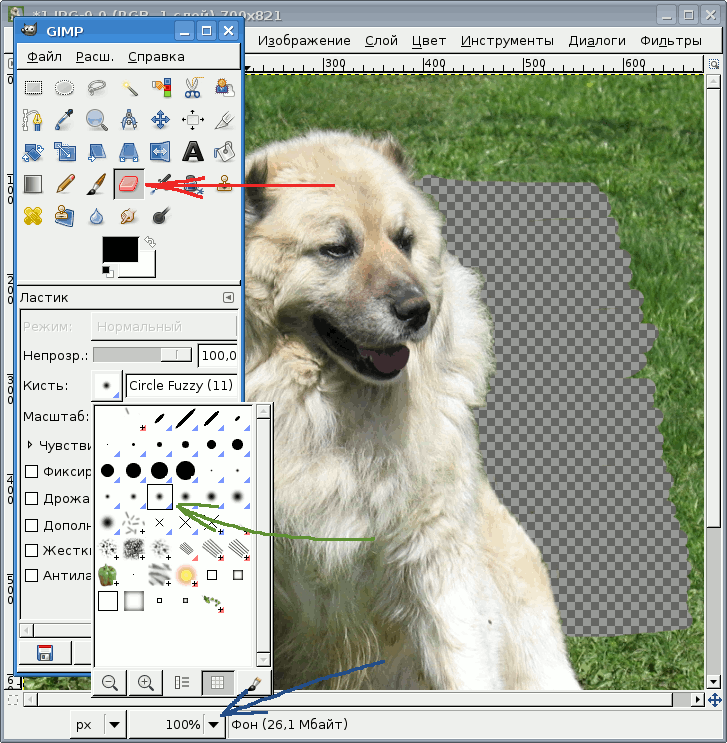
Создать сообщество может любой ЧКФР, состоящий в клубе не менее полугода. Любой ЧКФР может вступить в любое сообщество или в несколько сообществ одновременно. Членство в сообществе позволяет участвовать в обсуждении тем сообщества. Как создать сообщество? Отправить заявку в виде личного сообщения Модератору. В заявке должно быть указано: название будущего сообщества, основные темы обсуждений, возможное количество участников.
Как вступить в сообщество? Вступление в сообщество происходит автоматически без одобрения кандидатуры вступающего другими членами сообщества. Ссылка Цитировать Ответить. Наши фото — обсуждаем. Регистрация или войти через: Логин: Пароль: Запомнить. Последние поступления. Выбор ХудСовета. Выбор ЧКФР. Поиск авторов. Банк фотомоделей. Цифровые зеркальные фотокамеры.
Цифровые компактные фотокамеры. Пленочные зеркальные фотокамеры. Пленочные компактные фотокамеры. Фототехника среднего формата. Объективы с переменным фокусным расстоянием.
Объективы с постоянным фокусным расстоянием.
Студийное оборудование. Телескопы и принадлежности. Бинокли и зрительные трубы. Микроскопы и видеоокуляры. Дальномерные камеры. Фотокамеры моментальной печати. Планшеты и калибраторы. Фото- и видеоаксессуары. Книги по фотографии. Форум: Помогите выбрать! We Can! Фототехника Nikon: камеры, оптика, аксессуары Креативная площадка Клуб Пентаксистов Русский пейзаж и архитектура Дальномерные камеры, аксессуары, техника съёмки Клуб зуйкофилов ФотоЯсли О проекте Сообщества Сообщество — это группа ЧКФР, объединенных общими интересами не глобального, а локального характера , которым необходима отдельная площадка для их обсуждения.
Найдено: 8 сообщений. Показаны: с 1 по 8. Афоня автор темы сообщений: фотографий: 9 в Клубе: дней. GPer сообщений: 97 в Клубе: дней. Создаете чистый документ A4. Копируете туда вашу 3×4 как слой, дублируете слой сколько нужно и размещаете как нужно.
DSA сообщений: фотографий: 1 в Клубе: дней. Кнопкой «Edit Layout» настраиваете свой формат и расположение картинок на листе, сохраняете настройки и наблюдаете как всю работу делают за вас. Алексеич сообщений: фотографий: в Клубе: дня Москва.
Не самый плохой способ — делать это в Wordе копированием и вставкой. Алексеич писал а : Не самый плохой способ — делать это в Wordе копированием и вставкой. Вы только об этом полиграфистам не говорите — у них на такой макет не адекватная реакция Хоть разные размеры, хоть одинаковые, отлично размещает на листе. К тому же можно смешивать фотки с разными профилями на одном листе. А Word — он профили не понимает.
Как распечатать фото 3х4 дома?
УРОК Уроки Photoshop Cs5.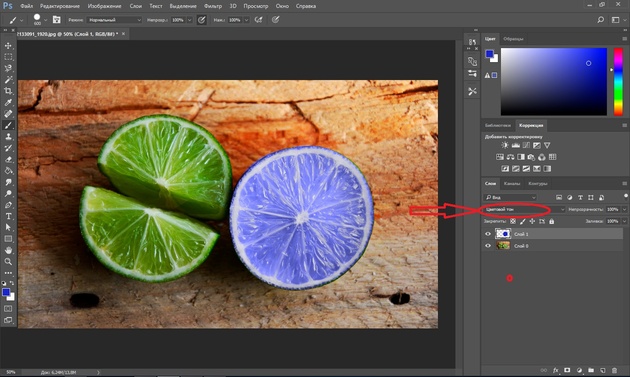 Фото на документы. Подготовка фотографий к печати. Как сделать визитку в Фотошопе. Как сгруппировать два фото для печати в формате 10х15 см. Последние новости за сегодня Что еще ищут пользователи Многоэтажные квартиры стали доступнее для москвичей Россияне предпочли психологам родственников Россияне стали чаще испытывать стресс Названа лучшая российская сельдь Няни рассказали о секретах благополучных на вид семей Статуя полуголого Ибрагимовича удивила фанатов Крым и юг России защитят сверхмощными радарами Раскрыта тайна затерянного в лесах загадочного сооружения Российские и украинские цены на продукты сравнили в сети Российский чиновник объяснился за детскую горку из кучи грязи Российский посол пожаловался на задержку ремонта резиденции из за США летняя женщина объяснила свое долголетие любовью к газировке Конгресс обвинил правительство США в предательстве демократии Малкин осудил критику российских властей со стороны Панарина Известный комик пожаловался на обратную сторону КВН.
Фото на документы. Подготовка фотографий к печати. Как сделать визитку в Фотошопе. Как сгруппировать два фото для печати в формате 10х15 см. Последние новости за сегодня Что еще ищут пользователи Многоэтажные квартиры стали доступнее для москвичей Россияне предпочли психологам родственников Россияне стали чаще испытывать стресс Названа лучшая российская сельдь Няни рассказали о секретах благополучных на вид семей Статуя полуголого Ибрагимовича удивила фанатов Крым и юг России защитят сверхмощными радарами Раскрыта тайна затерянного в лесах загадочного сооружения Российские и украинские цены на продукты сравнили в сети Российский чиновник объяснился за детскую горку из кучи грязи Российский посол пожаловался на задержку ремонта резиденции из за США летняя женщина объяснила свое долголетие любовью к газировке Конгресс обвинил правительство США в предательстве демократии Малкин осудил критику российских властей со стороны Панарина Известный комик пожаловался на обратную сторону КВН.
Главная · Форум · Цифровая обработка изображений Как в Например, у меня фотка 3*4 и мне надо сделать их 10 штук на листе А4.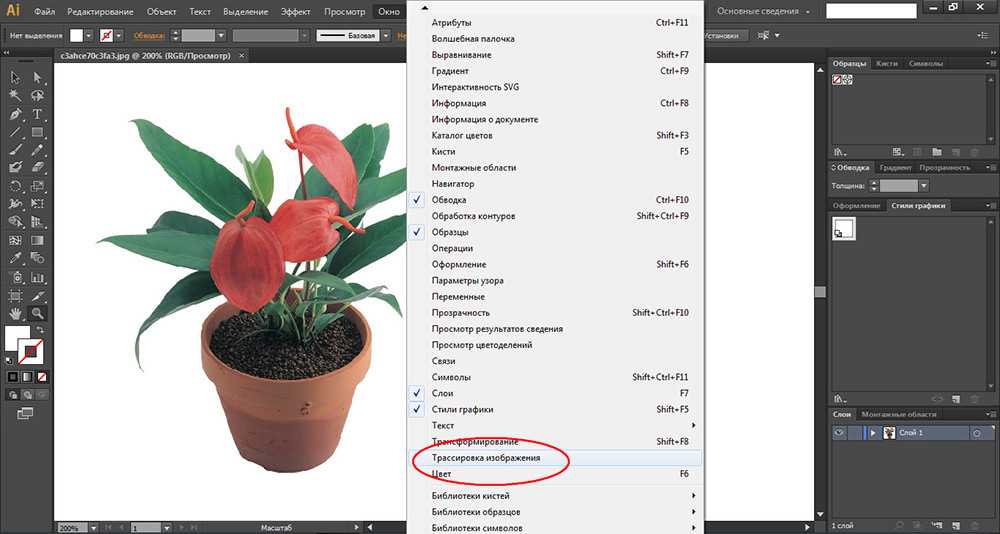 К тому же можно смешивать фотки с разными профилями на одном листе.
К тому же можно смешивать фотки с разными профилями на одном листе.
Как сделать одинаковые изменения сразу на нескольких листах
Так как с фотошопом умеют обращаться далеко не все я в их числе будем обходиться более простыми утилитами. Сначала мы подготовим фото в графическом редакторе PicPick, затем вставим его в Текстовый документ LibreOffice бесплатный аналог Microsoft Word , размножим и отправим на печать. Пример фотографии у нас готов. Увеличиваем веб-страницу , чтобы поближе рассмотреть фото жмем CTRL и крутим колесико мышки. Эту вкладку в браузере не закрываем. Открываем наше фото в графическом редакторе PicPick можно, наверное, и в Paint, но в PicPick удобнее. Подгоняем размеры снизу и по бокам как в примере двигая границы изображения за белые квадратики в центре границ фото.
Копирование, удаление, клонирование
Просмотр полной версии : Как размножить pdf в одном документе? Наверное даже не так Имеем сто PDF одного размера Как их разложить на листах в разном количестве? Есть корел, есть акробат с квайт импозингом.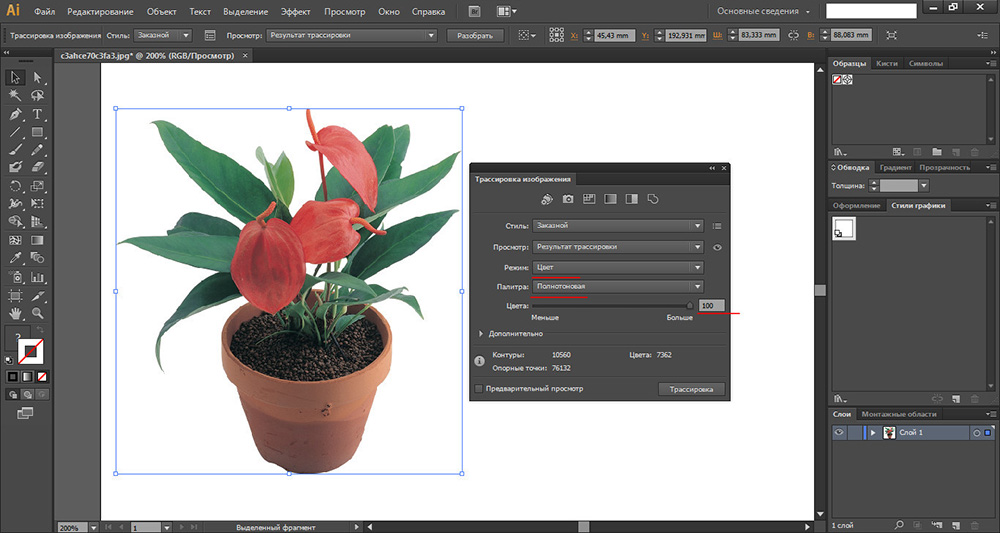
Имя пользователя или e-mail. Запомнить меня.
Как сделать несколько объявлений на одном листе в word?
Нередко бывает нужно использовать одни и те же фигуры и целые группы фигур по нескольку раз в одном документе. Как правило, проще всего это сделать, скопировав уже имеющуюся фигуру и вставив ее в нужное место. Но даже те, кто постоянно пользуется копированием и вставкой, могут не знать некоторых полезных нюансов. К тому же, в Visio эти функции были улучшены. Поэтому мы приводим здесь их краткое описание.
Как размножить изображение на одном листе в фотошопе
В этом документе приведено описание, как добавлять, изменять размер, перемещать или заменять изображения и объекты в документе PDF с помощью Acrobat DC. Если вам требуется информация о том, как редактировать или форматировать текст в документе PDF или редактировать отсканированный документ PDF, перейдите по соответствующей ссылке ниже. В этом документе приведены инструкции по использованию Acrobat DC или Узнайте, как редактировать текст и изображения в файлах PDF с помощью Acrobat для настольных ПК, а также как редактировать файлы PDF на мобильных устройствах, используя приложение Acrobat Pro, приобретаемое в рамках подписки.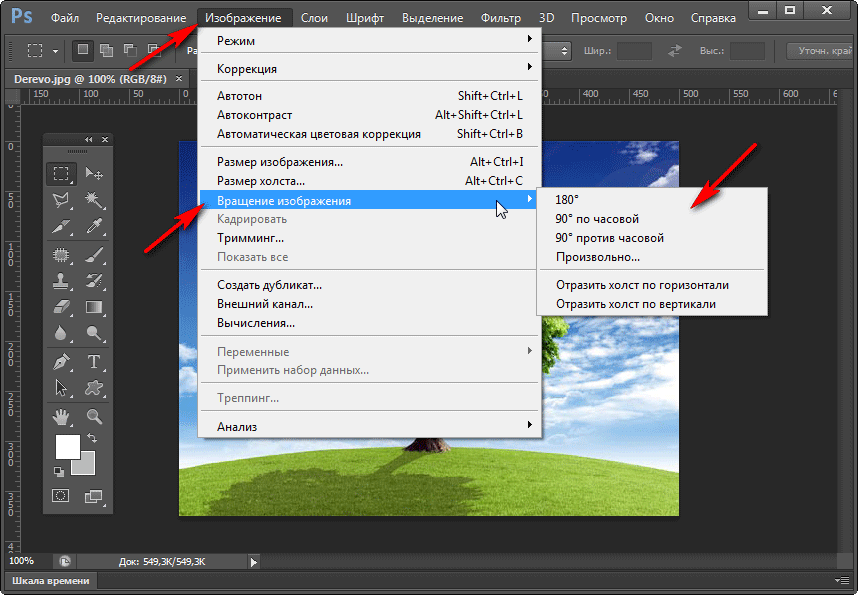 В диалоговом окне Открыть выберите файл изображения, которое вы хотите добавить. Нажмите в том месте, где требуется расположить изображение; если требуется изменить его размер, перетащите курсор, не отпуская кнопку мыши. При наведении курсора на изображение, доступное для редактирования, в левом верхнем углу появляется значок изображения.
В диалоговом окне Открыть выберите файл изображения, которое вы хотите добавить. Нажмите в том месте, где требуется расположить изображение; если требуется изменить его размер, перетащите курсор, не отпуская кнопку мыши. При наведении курсора на изображение, доступное для редактирования, в левом верхнем углу появляется значок изображения.
Как их разложить на листах в разном количестве? первого 20, Пока делаю так, вручную в акробате размножаю файлы в одном.
Как размножить фото в фотошопе на одном листе
Современные пользователи хранят документы, фотографии в электронном варианте на своих компьютерах и ноутбуках, но иногда возникает необходимость распечатать информацию. Сейчас повсюду существует множество фотостудий или отделов торговых площадей, где вам предоставят такой сервис. Но когда потребность в распечатке документов или изображений возникает постоянно, лучше обзавестись собственным принтером.
Если вы хотите сделать коллаж или распечатать фотографию на память с несколькими снимками друзей, семьи.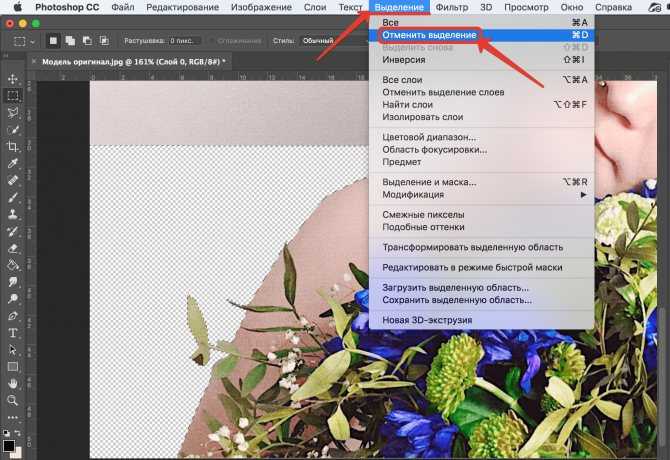 Все же коллаж выглядит лучше на одной странице, если напечатать несколько фотографий сразу же на одном листе бумаги. Мало кто знает, как напечатать на одной странице нескольких фотографий. Если вы тоже не знаете, не волнуйтесь. Не так уж и сложно уменьшить размер фотографий, чтобы разместить их на одной странице, установить правильную цветовую гамму, чтобы коллаж выглядел привлекательно. В продолжение оставляем вам список три метода, которые помогут распечатать коллаж легко.
Все же коллаж выглядит лучше на одной странице, если напечатать несколько фотографий сразу же на одном листе бумаги. Мало кто знает, как напечатать на одной странице нескольких фотографий. Если вы тоже не знаете, не волнуйтесь. Не так уж и сложно уменьшить размер фотографий, чтобы разместить их на одной странице, установить правильную цветовую гамму, чтобы коллаж выглядел привлекательно. В продолжение оставляем вам список три метода, которые помогут распечатать коллаж легко.
Отключить картинки в сообщениях.
В этом уроке вы научитесь размножать объекты в Иллюстраторе на монтажном листе любого формата. Чаще всего это нужно для печати в типографии или на обычном домашнем, офисном принтере. Откройте программу Adobe Illustrator. В окошке нового документа в поле Size Размер выберите А3 формат или любой другой, какой вам нужен. В поле units единицы выберите удобную для вас единицу измерения, мне ближе в миллиметрах.
Он содержит компоненты для работы с текстом, электронными таблицами, работает с базами данных, обрабатывает графику, создаёт сложные документы интернет-публикаций. Разработчики OpenOffice. Поэтому при первом знакомстве вы попадаете в привычную среду, знакомую по приложениям MS, и можете сразу начать работу.
Разработчики OpenOffice. Поэтому при первом знакомстве вы попадаете в привычную среду, знакомую по приложениям MS, и можете сразу начать работу.
Как легко сделать мультяшный эффект из любой фотографии в Photoshop . Некоторые методы могут потребовать немного больше работы, в то время как другие проще и следуют легкому процессу. Придание любому изображению мультяшного эффекта не является исключением из правил; это можно сделать разными способами. Но сегодня я хотел бы показать вам очень простой процесс, который придаст вашему изображению (на самом деле, любому изображению) мультяшный эффект, используя только 1 слой.
Но прежде чем мы начнем, и если вы хотите следовать этому туру в точности, как описано, загрузите следующее бесплатное изображение с Pexels: Скачать.
Шаг 1
Откройте изображение в Photoshop.
Шаг 2
На панели слоев щелкните значок замка, чтобы разблокировать слой.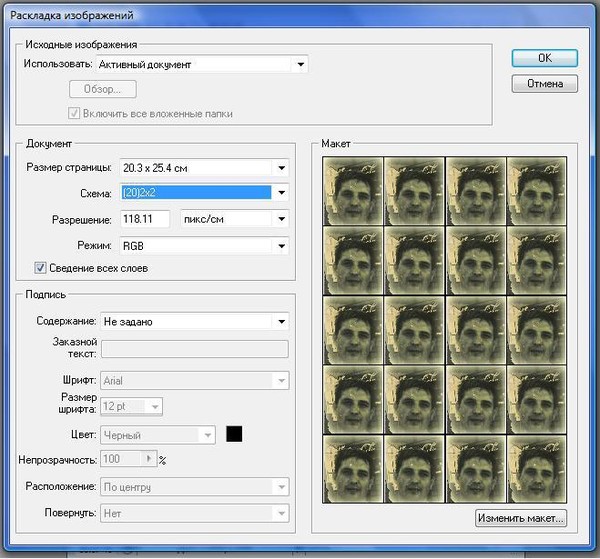
Шаг 3
Выберите «Слой» > «Смарт-объекты» > «Преобразовать в смарт-объект».
Шаг 4
Выберите «Фильтр» > «Размытие» > «Умное размытие». Примените следующие настройки и нажмите OK.
Шаг 5
Выберите «Фильтр» > «Галерея фильтров». Найдите эффект «Край плаката» на вкладке «Художественный», примените следующие настройки и нажмите «ОК».
Шаг 6
Перейдите в Фильтр > Стилизация > Масляная краска. Примените следующие настройки и нажмите OK.
Шаг 7
Выберите «Фильтр» > «Резкость» > «Контурная резкость». Примените следующие настройки и нажмите OK.
Шаг 8
Выберите «Фильтр» > «Размытие» > «Умное размытие». Примените следующие настройки и нажмите OK.
Шаг 9
Выберите «Фильтр» > «Галерея фильтров». Найдите эффект «Вырезка» на вкладке «Художественный», примените следующие настройки и нажмите «ОК».
Шаг 10
Щелкните стрелку вниз на панели слоев, чтобы открыть эффекты слоя, и дважды щелкните значок «Редактировать параметры наложения фильтра» на первом эффекте в списке.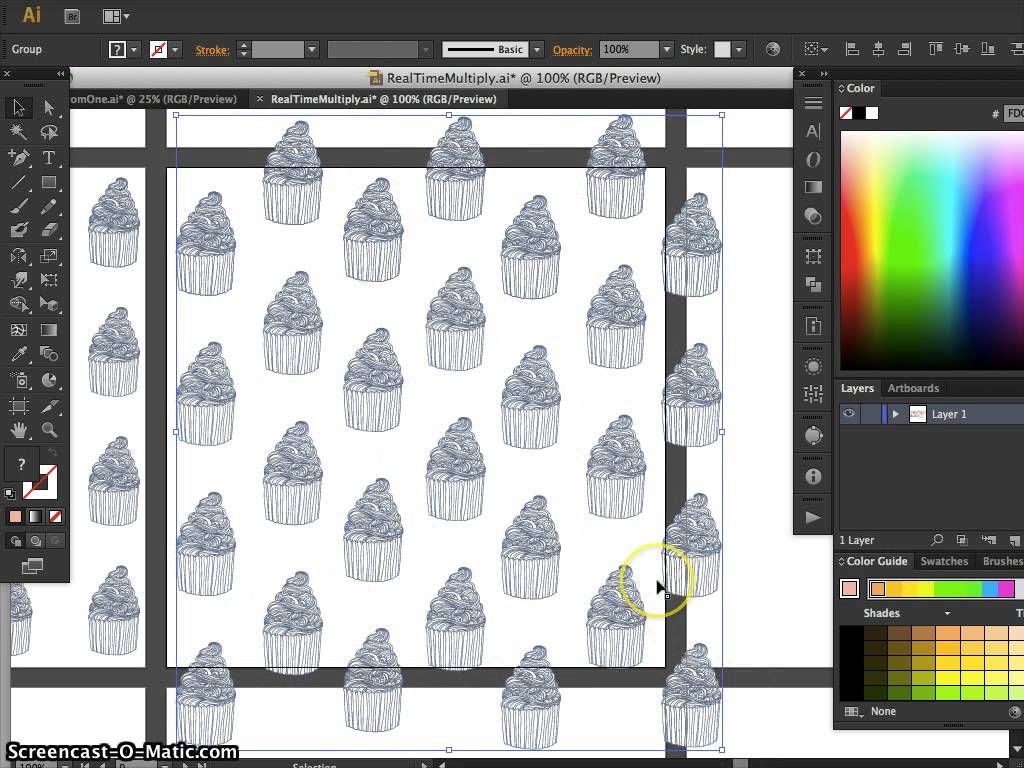
Шаг 11
В окне «Параметры наложения» установите режим «Жесткий свет», уменьшите непрозрачность примерно до 70% и нажмите «ОК».
Шаг 12
Перейдите в Фильтр > Стилизация > Масляная краска. Примените следующие настройки и нажмите OK.
Шаг 13
Дважды щелкните значок «Редактировать параметры наложения фильтра» на первом эффекте в списке.
Шаг 14
Установите режим «Наложение», уменьшите непрозрачность примерно до 30% и нажмите «ОК».
Шаг 15
Щелкните значок «Создать новый слой-заливку или корректирующий слой» на панели «Слои», в раскрывающемся меню выберите «Уровни» и установите входной уровень средних тонов на 1,5.
Шаг 16
Наконец, уменьшите непрозрачность слоя «Уровни» до 40%.
Некоторые заключительные примечания:
Поскольку мы сначала преобразовали изображение в смарт-объект, этот эффект легко использовать на любом другом изображении. Просто дважды щелкните миниатюру слоя, в новом открытом документе поместите свое изображение, сохраните и закройте смарт-объект, и вы без труда получите новое изображение с мультяшным эффектом.
6 быстрых шагов, чтобы сделать кисть в Photoshop из изображения
Иногда вам просто очень нравится фигура из изображения, которую вы хотите сделать векторной и использовать в своем дизайне, верно? Это вполне возможно. Вы можете легко обрезать этот симпатичный объект и сделать его кистью в Photoshop.
Мне нравится использовать кисти в качестве украшения для моего дизайна, потому что они добавляют веселья и индивидуальности. На самом деле, я даже создал узоры с помощью пользовательских кистей (умный и простой способ!) В любом случае, это очень полезный инструмент, которым вы должны управлять, если хотите стать профессионалом в Photoshop.
В этом уроке вы научитесь простому и быстрому способу создания пользовательской кисти в Photoshop из изображения.
Начинаем!
6 быстрых шагов по созданию кисти из изображения в Photoshop
Примечание. Скриншоты взяты из версии Adobe Photoshop CC 2021 для Mac. Windows и другие версии могут немного отличаться.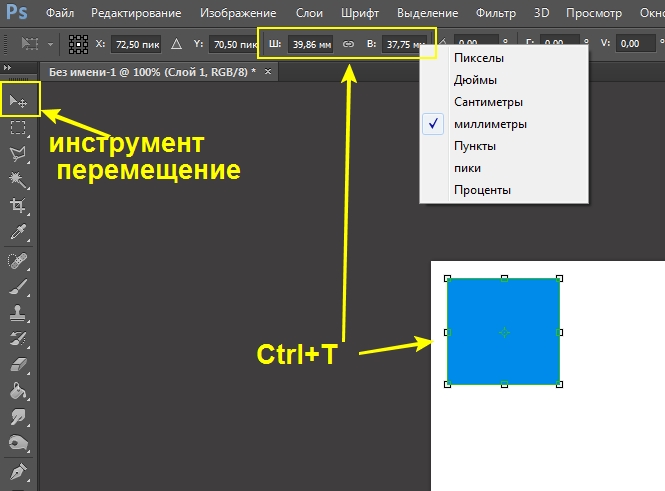 Пользователи Windows Изменение сочетание Команда на CTRL и ALT и 999999999995 и 99999999999999995 и .
Пользователи Windows Изменение сочетание Команда на CTRL и ALT и 999999999995 и 99999999999999995 и .
Шаг 1: Откройте изображение в Photoshop.
Примечание. По данным Adobe, кисть может иметь размер до 2500 на 2500 пикселей. Поэтому, если ваше изображение больше этого размера, вам нужно изменить размер изображения.
Шаг 2: Перейдите в верхнее меню Изображение > Настройки > Порог .
Переместите ползунок, чтобы отрегулировать значение, пока фон не станет чистым.
Шаг 3: Используйте сочетания клавиш Command + I или перейдите в служебное меню Изображение > Настройки > Инвертировать , чтобы инвертировать цвет изображения. Итак, ананас черный, а фон белый.
Итак, ананас черный, а фон белый.
Шаг 4: Выберите инструмент Magic Wand Tool , чтобы щелкнуть область фона. Нажмите клавишу Delete , чтобы удалить фон и отменить выбор объекта с помощью сочетания клавиш Command + D .
Возможно, вам придется увеличить масштаб и щелкнуть оставшиеся области фона на изображении, чтобы полностью удалить фон.
Советы: если объект, который вы хотите сделать кистью, не сложен, вы можете напрямую щелкнуть объект, чтобы выбрать его, и перейти к следующему шагу.
Шаг 5: Выберите инструмент Rectangular Marquee Tool ( M ) и выберите область изображения, которую вы превращаете в кисть.
Шаг 6: Перейдите в верхнее меню Edit > Define Brush Preset
Назовите свою кисть и нажмите OK .
Теперь, когда вы настроили новую кисть, хотите посмотреть, как она выглядит?
Пользовательские кисти можно найти в верхнем меню, когда выбран инструмент кисти, или открыть панель кистей из Окно > Кисти
Вы можете выбрать цвет, изменить непрозрачность, поток и размер как ты предпочитаешь.
